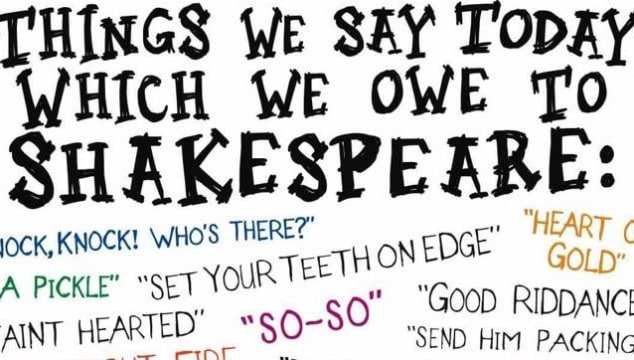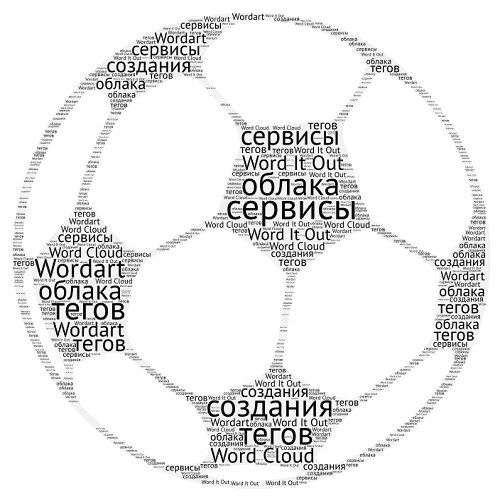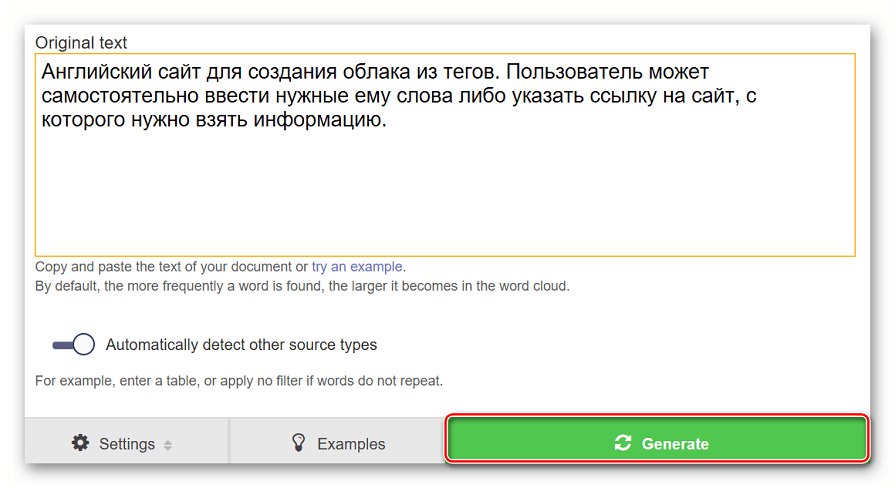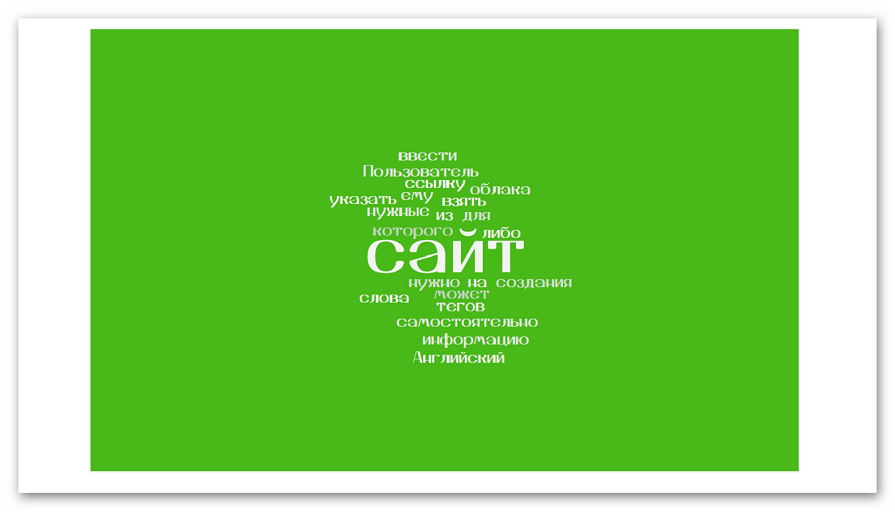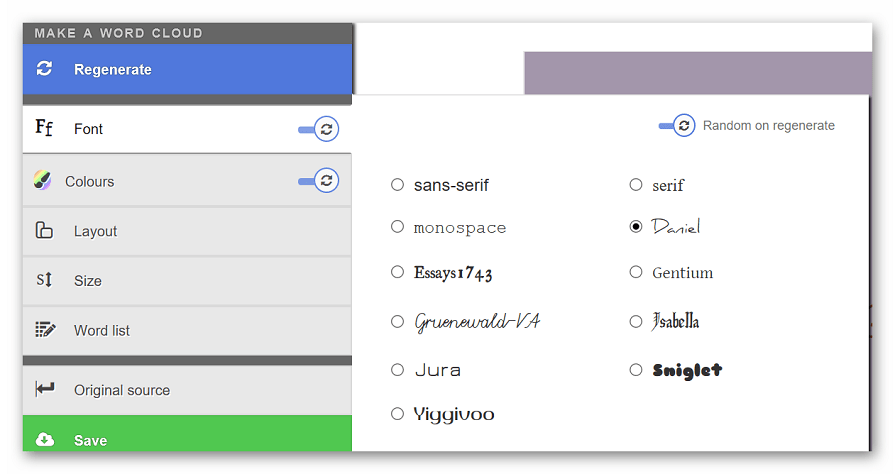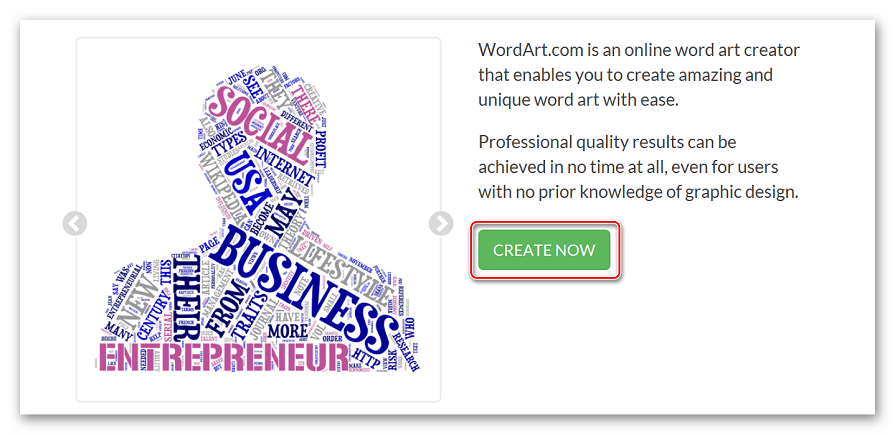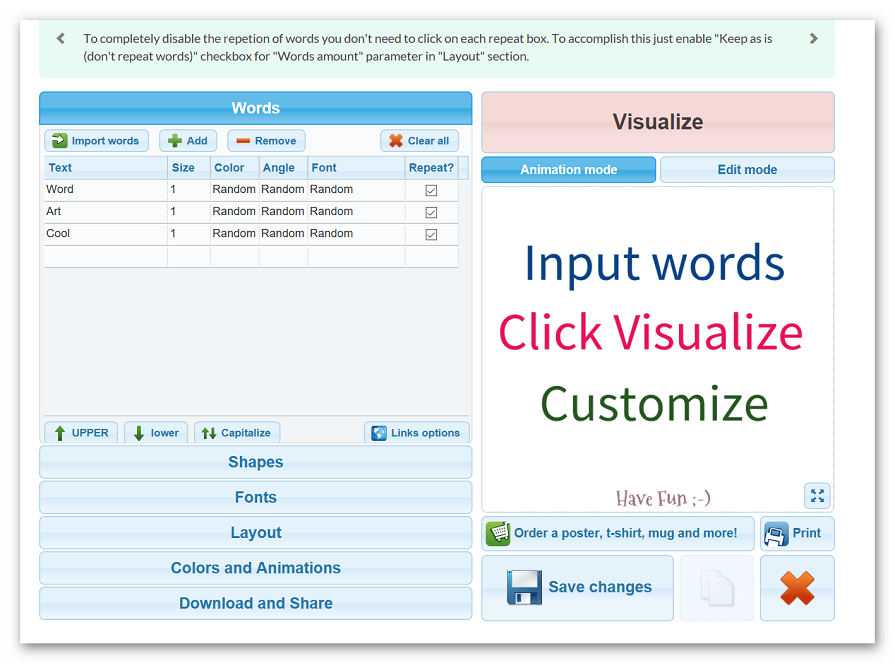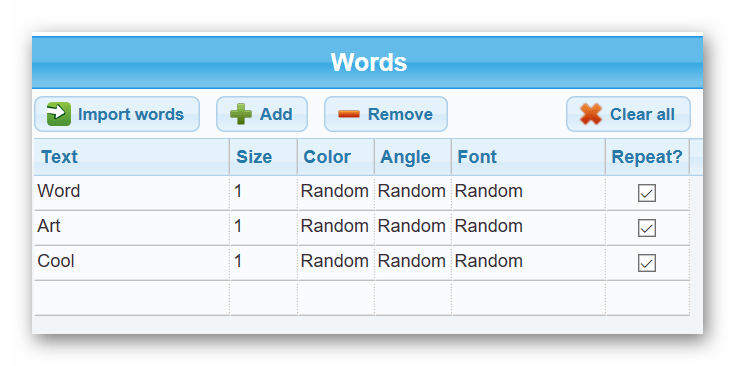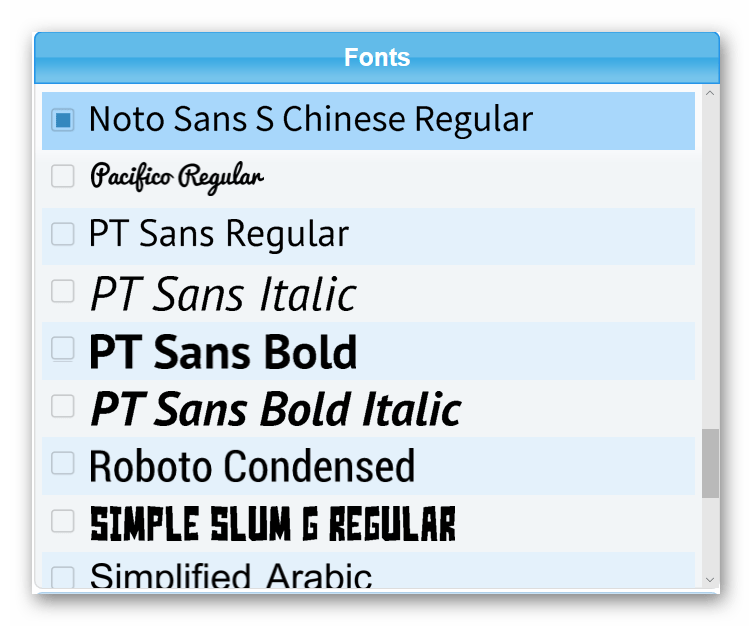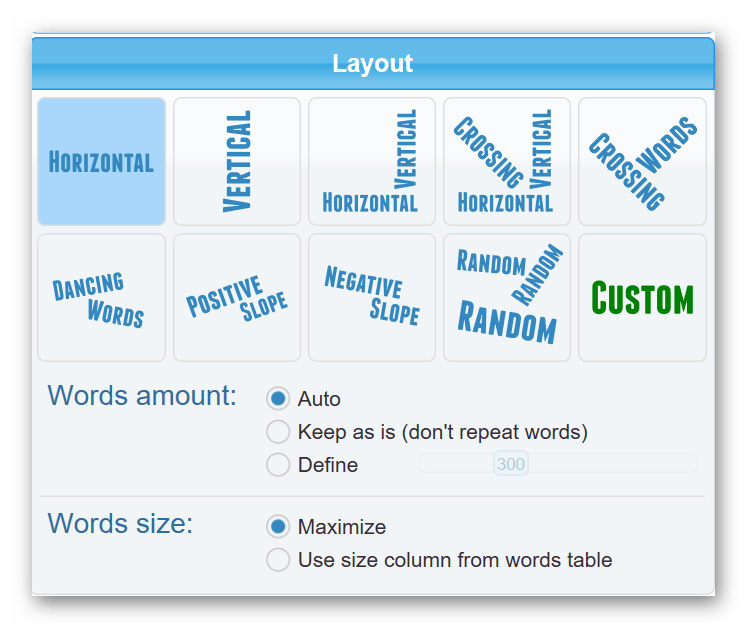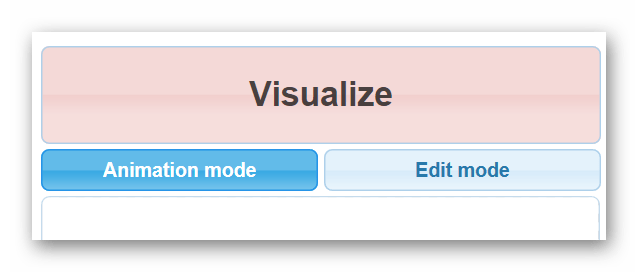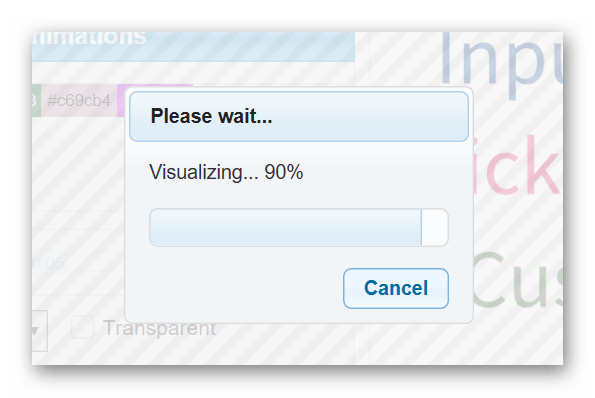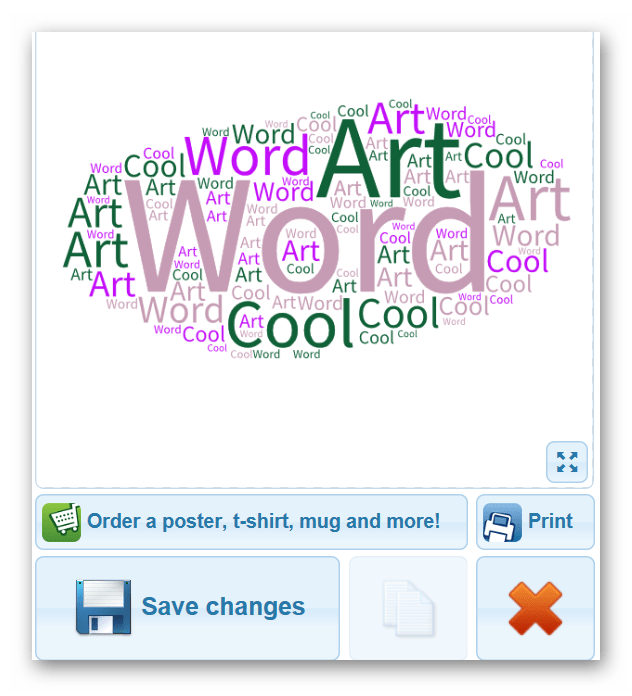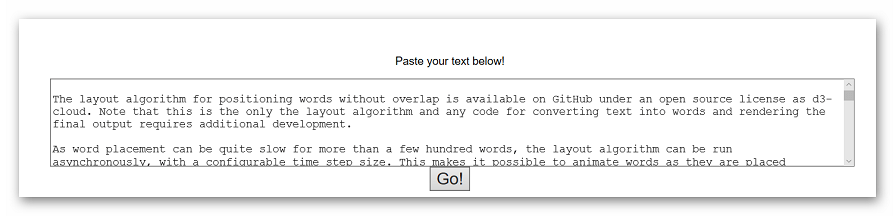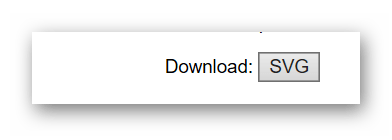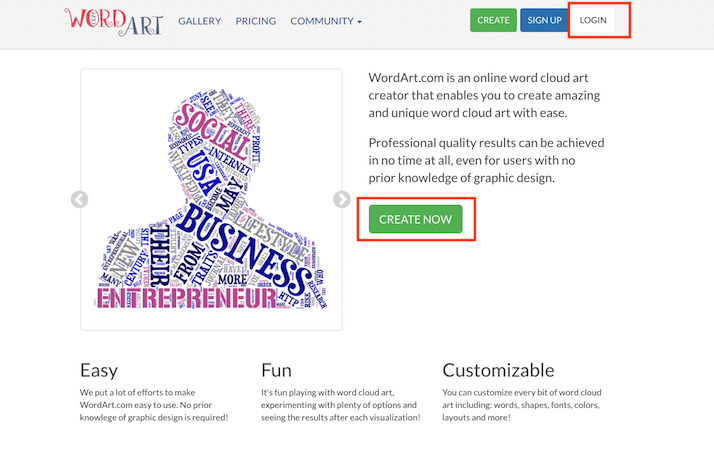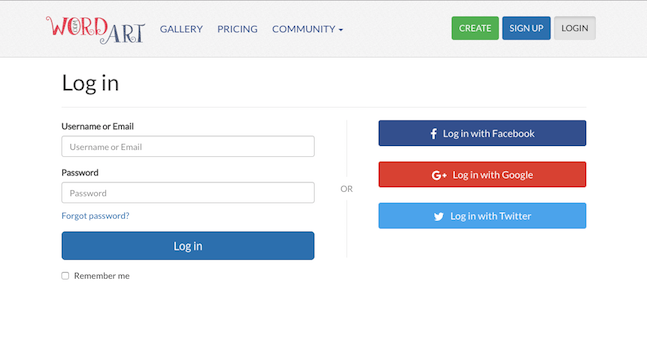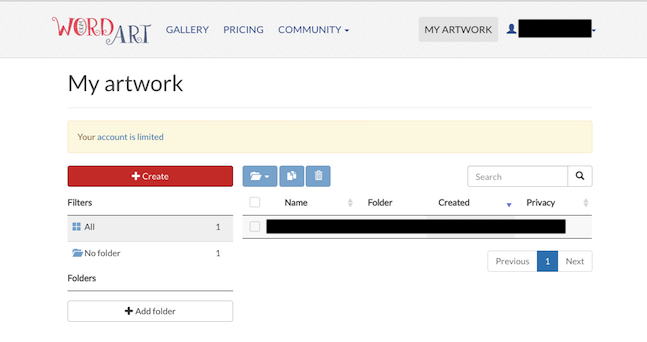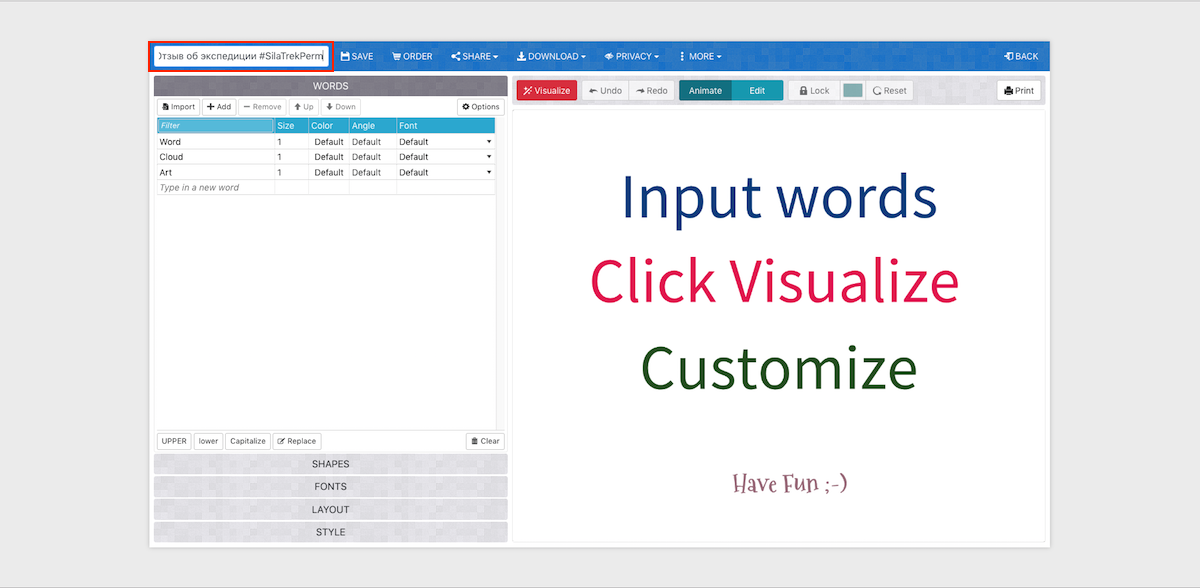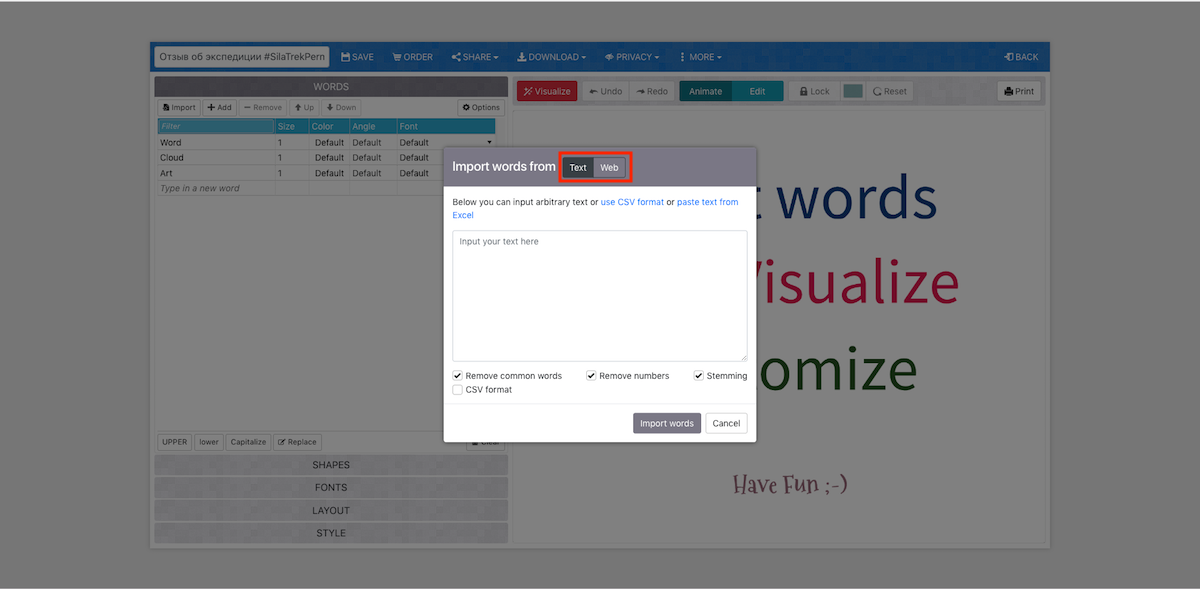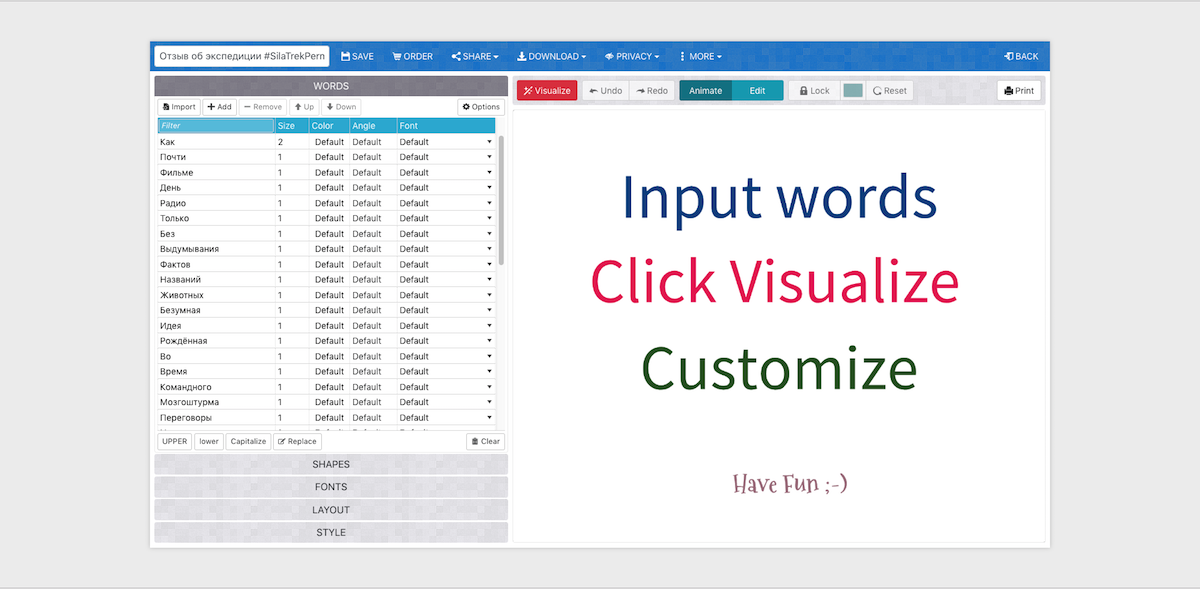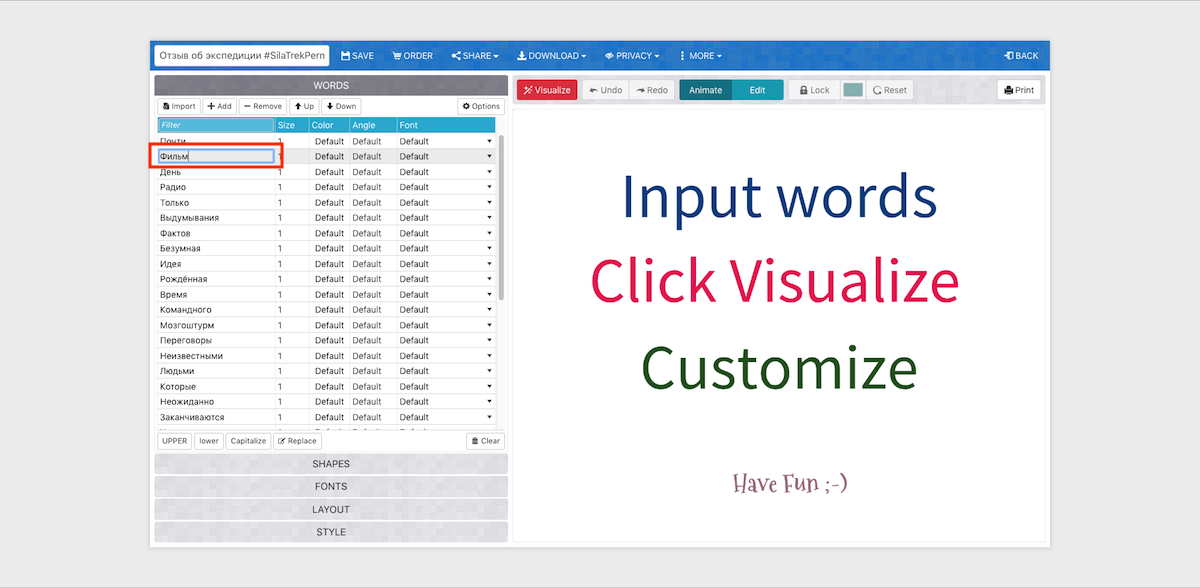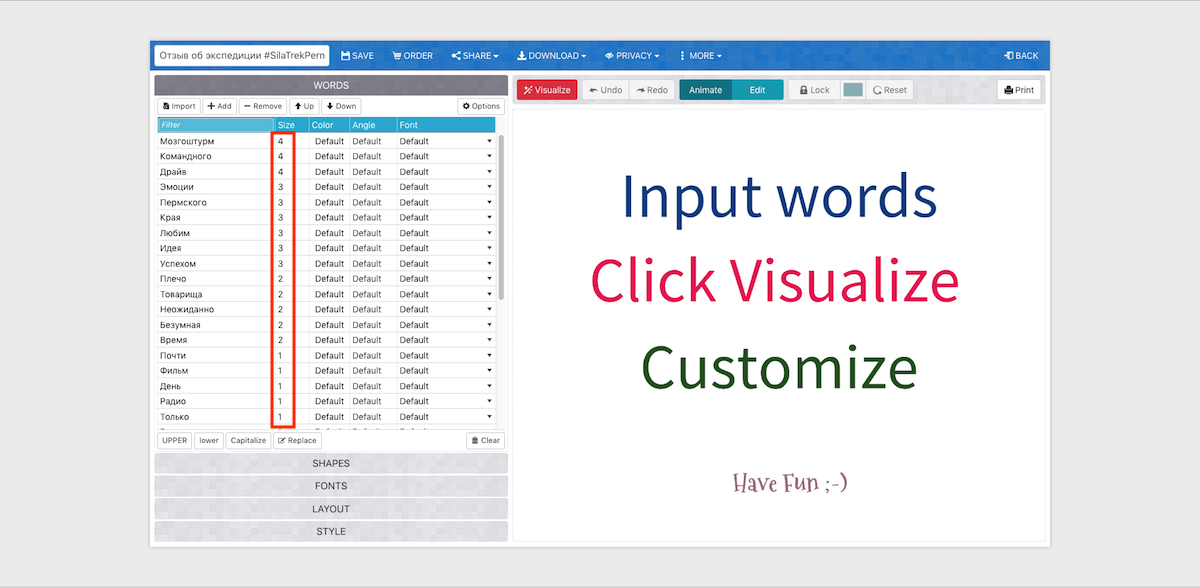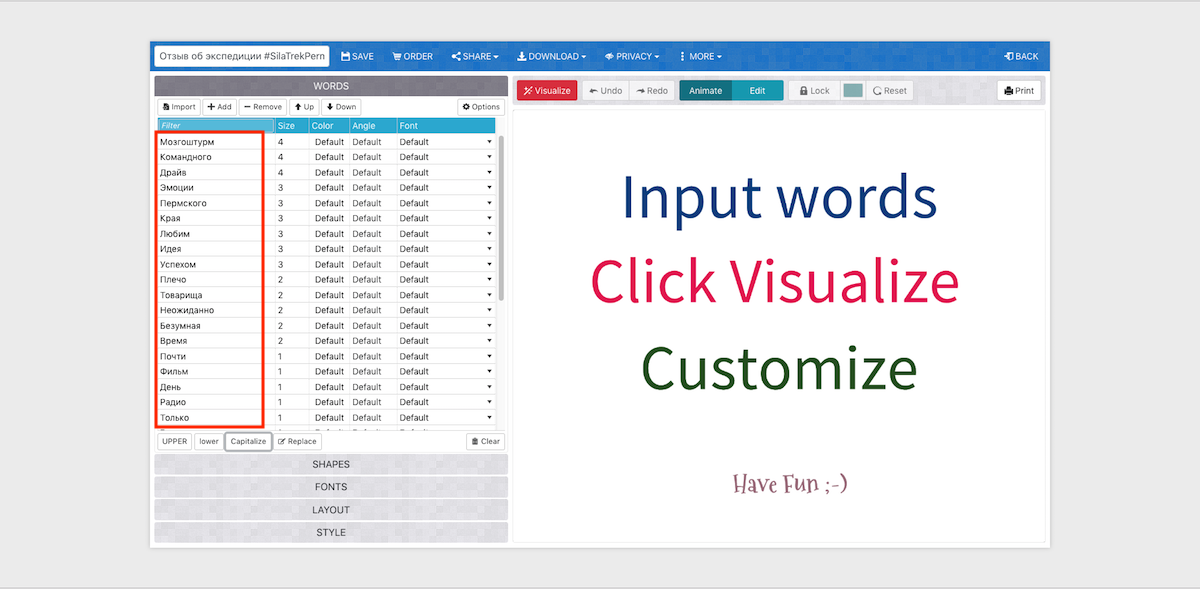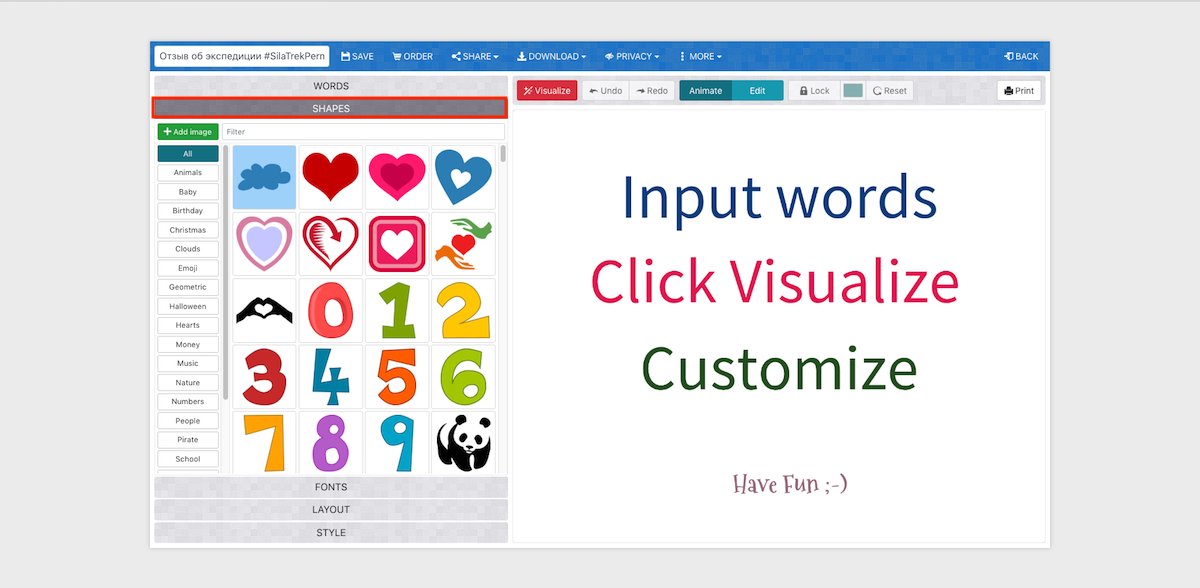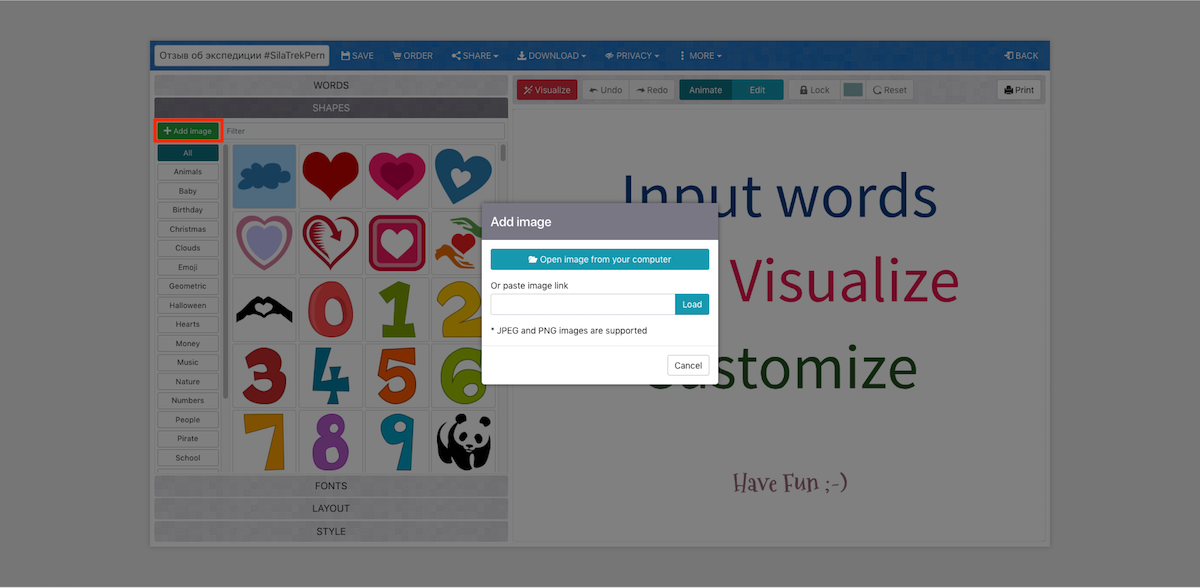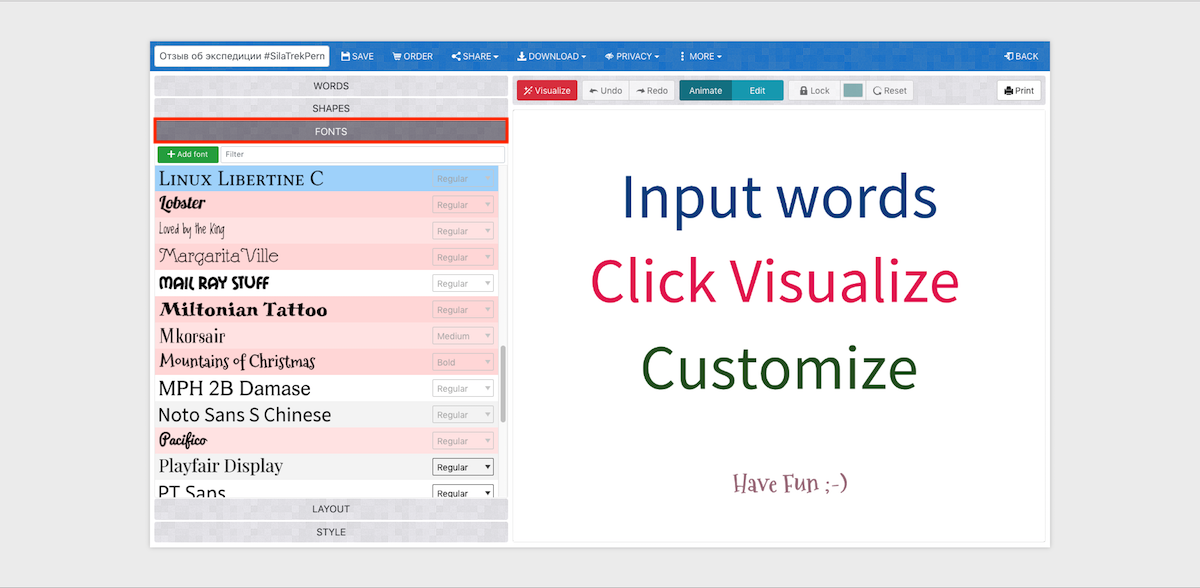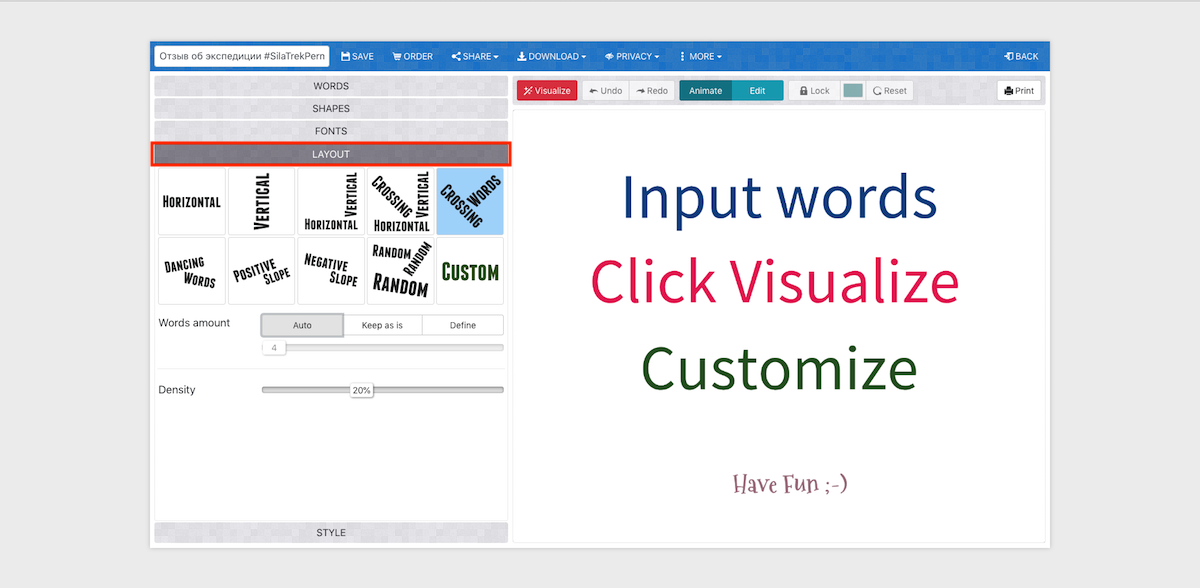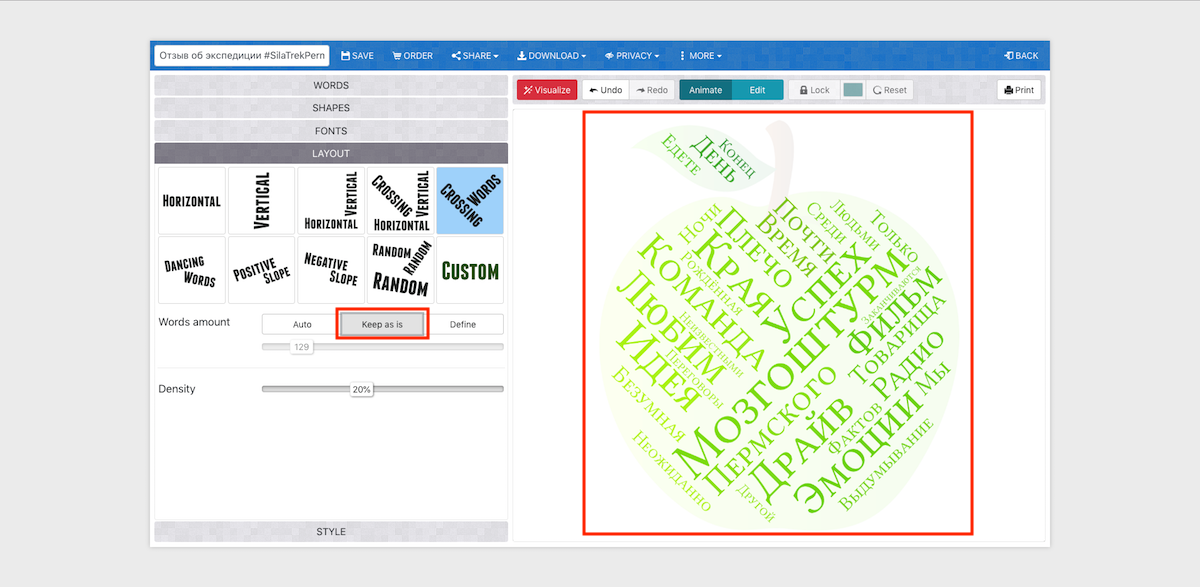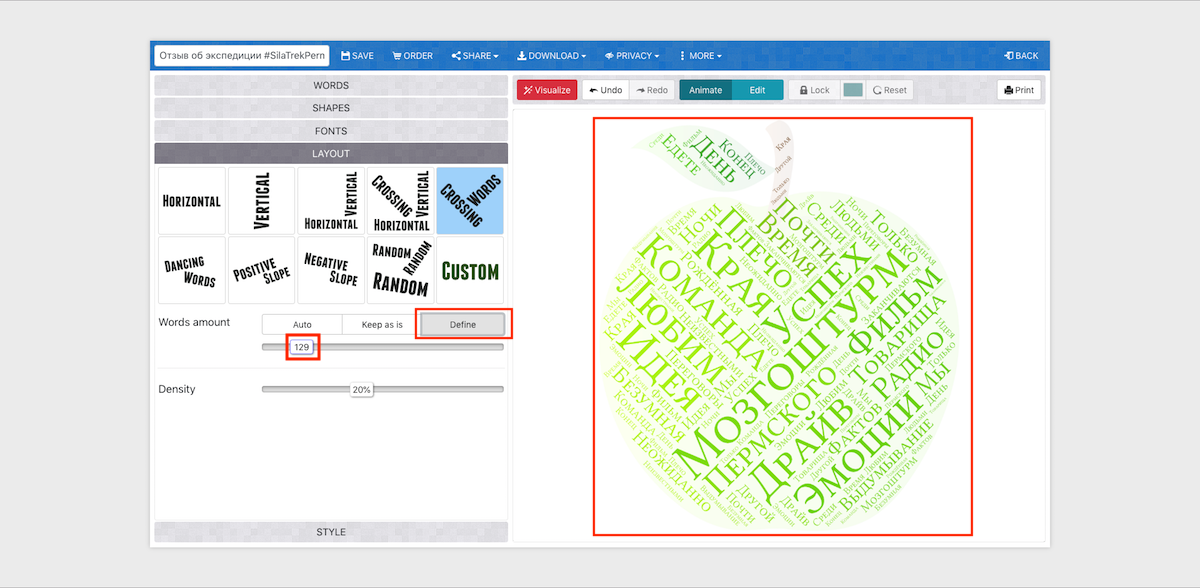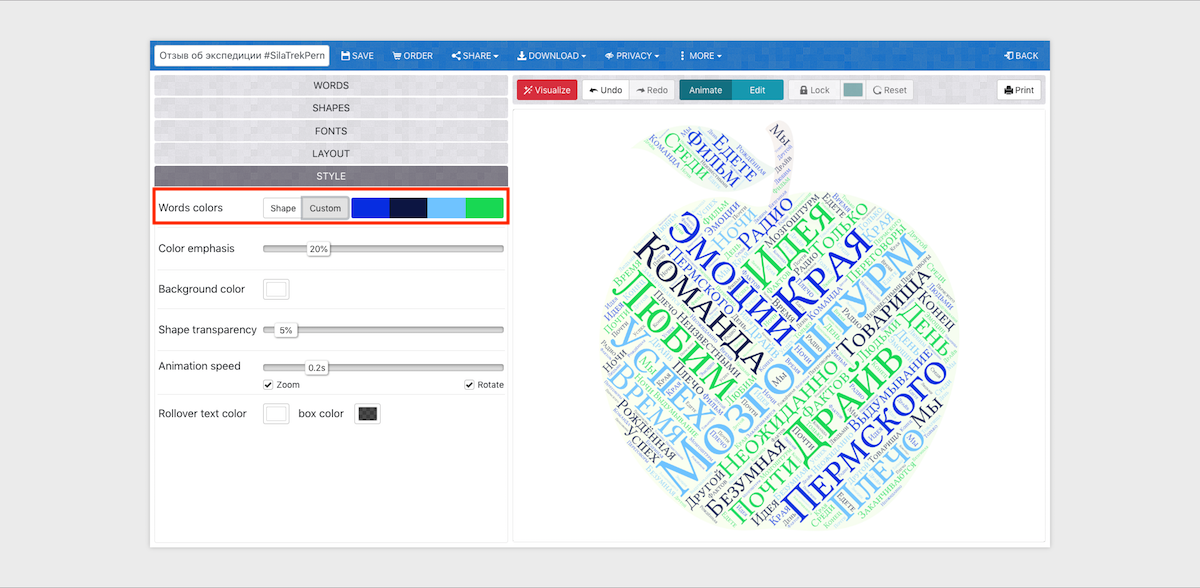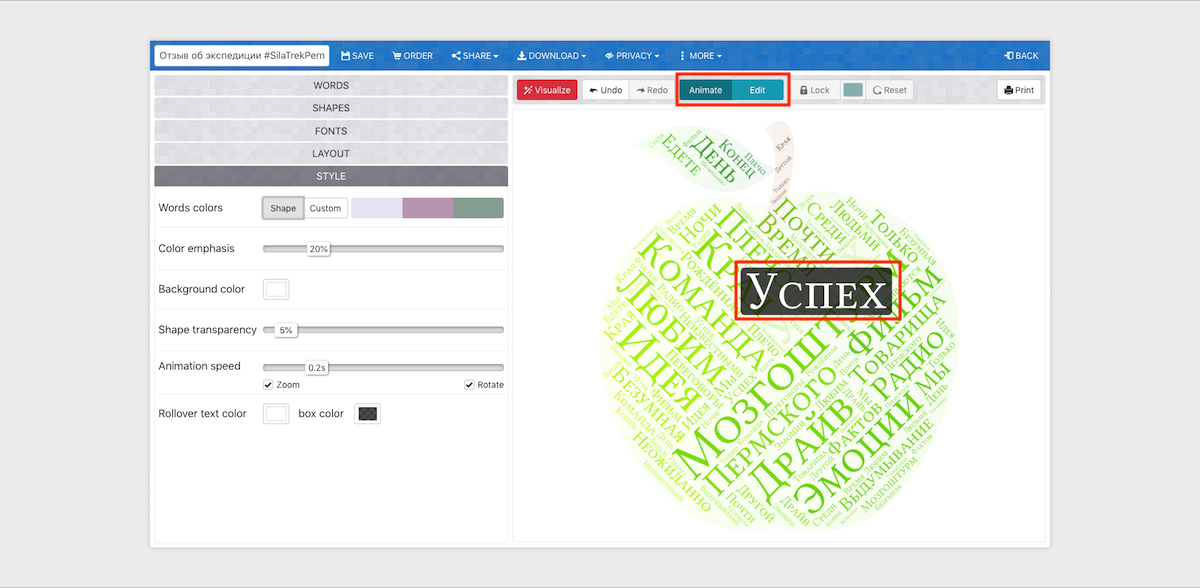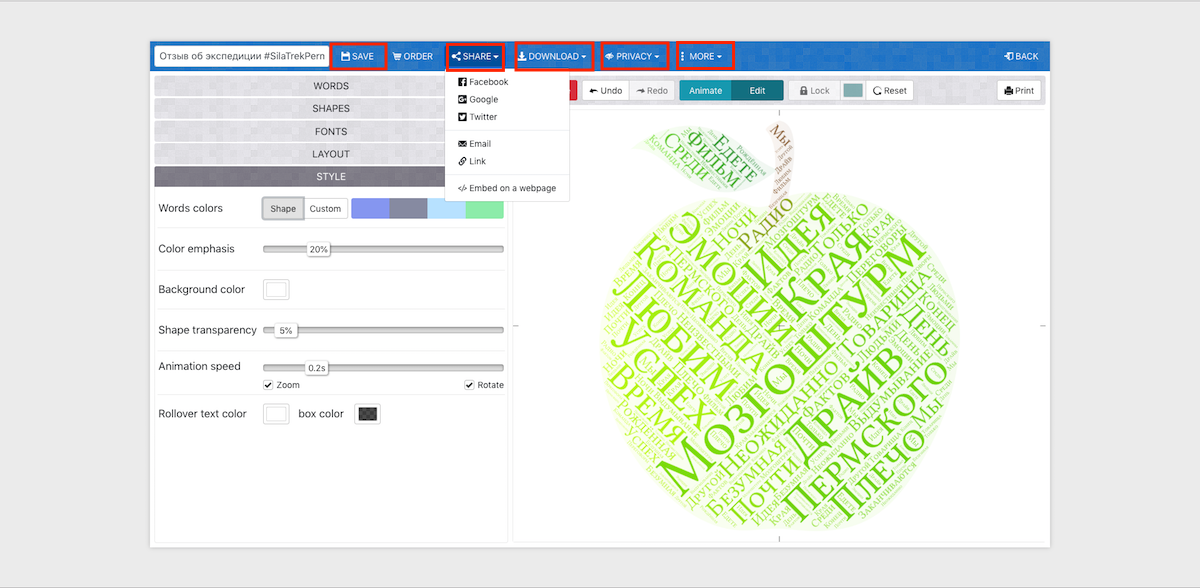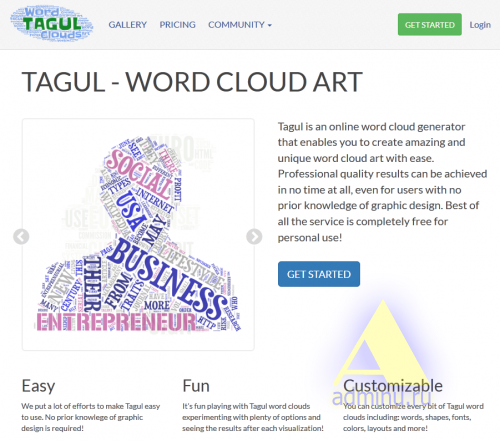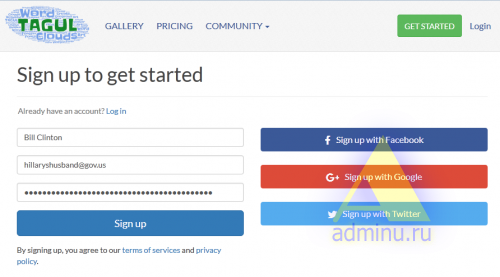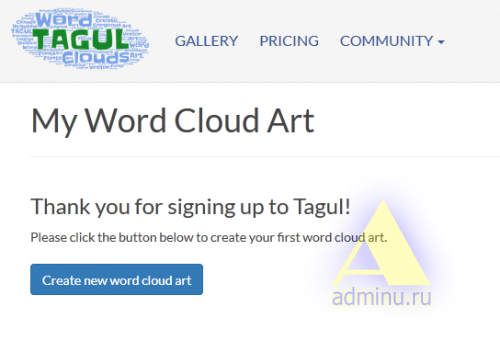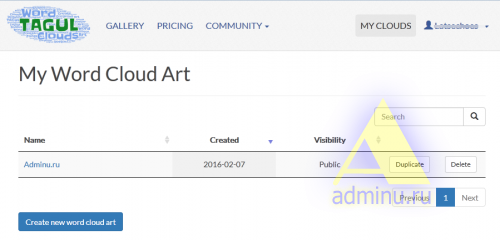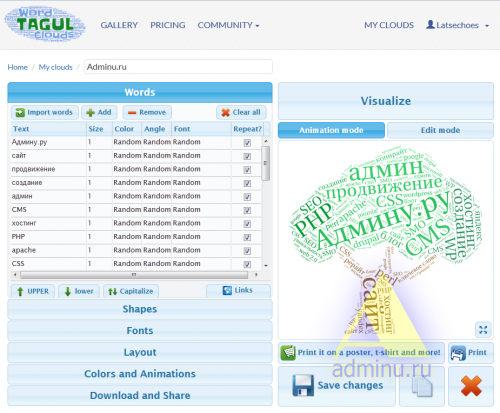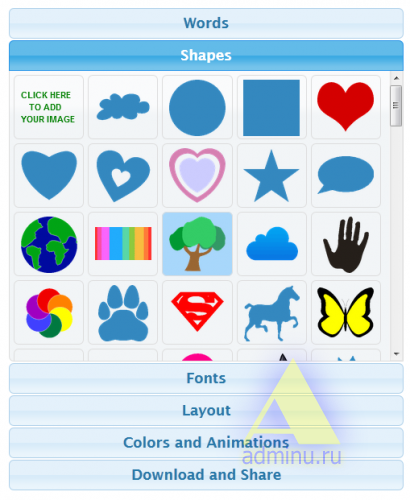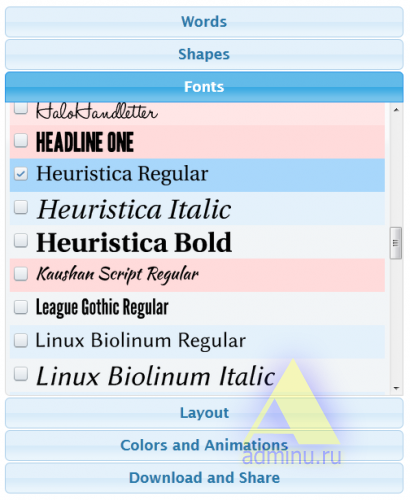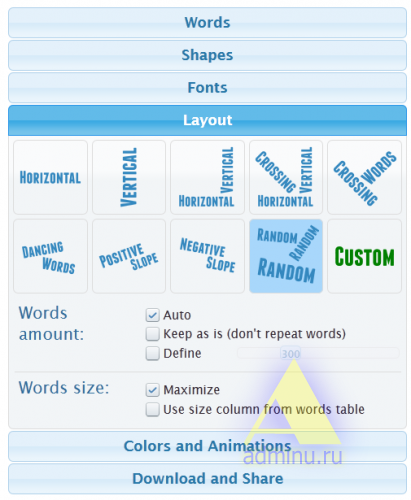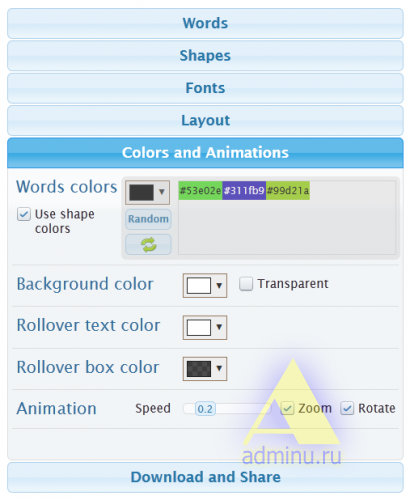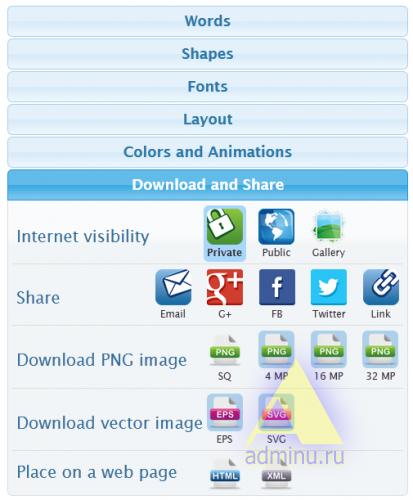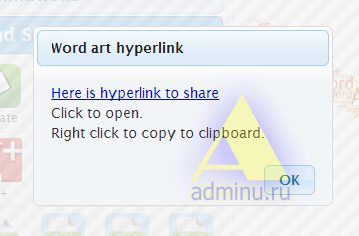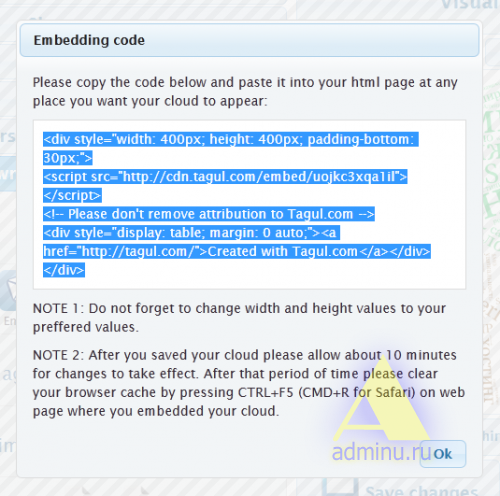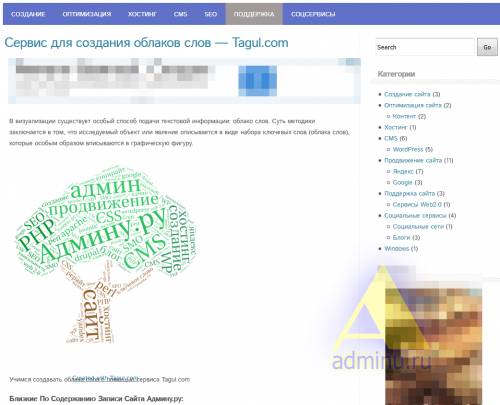Облако тегов или облако слов — популярный способ визуализации текста с помощью наиболее частотных в нем слов.
Столкнулась с тем, что большинство обзоров уже устарели, поэтому предлагаю свой ТОП-5 лучших бесплатных сервисов, с помощью которых можно создать облако слов онлайн. Для чистоты эксперимента тестировать будем на одном и том же тексте по журналистике.
Этот сервис умнее всего анализирует текст: он позволяет создать облако частотных слов текста, при этом приводя все слова к начальной форме. Это значит, вы не получите, например, в облаке кот, коту, кота и т.д., а посчитаются сразу все формы слова кот. Полученный набор слов можно настроить, например, убрать фамилии или цифры. Красивые цветовые палитры, минимум функций, отсутствие регистрации. Кроме русского поддерживаются другие языки. Главный минус — отсутствие более сложных форм облака.
Огромный плюс этого простого сервиса — настройка формы облака и возможность задать любой цвет. Из минусов — отсутствие нормализации текста и стоп-слов, из-за этого могут вылезать ненужности типа огромных местоимений и предлогов, а также отсутсвие возможности задать цветовую палитру, потому что в одном и том же оттенке облако смотрится скучновато.
Международный бесплатный сервис, много трафаретов и возможностей кастомизации шрифтов, цветов. Приятные палитры и стили. Из минусов — тоже не хватает приведения слов к начальной форме, далеко не все шрифты красивы для русского языка.
Обязательная регистрация и плата за базовые функции типа изменения цвета — сразу жирный минус. С другой стороны, встроенные трафареты и палитры неплохие. Возможности выбирать слова из текста я не нашла, поэтому довольно долго колдовала с разными формами, чтобы местоимения и особенно слово «это» не были такими огромными.
Старый добрый WordArt (в прошлом Тагул). Изменять можно вообще все: шрифт и размер каждого слова, формы, цвета, вообще все. Но готовьтесь к долгому и кропотливому труду в англоязычном и абсолютно не интуитивном интерфейсе. Главные плюсы: собственно обилие функций. Минусы — обязательная регистрация, если хочешь скачать результат, и на мой вкус устаревшие трафареты, как из 2000х.
Итоги: первые два сервсиса я бы однозначно рекомендовала для быстрой и симпатичной визуализации текста, например для занятий или презентации. Остальные сервисы с более сложным интерфейсом и обилием функций стоит рассмотреть, если вы создаете облако слов более основательно, например, для постера или кружки.
Содержание
- Сервисы для создания облака тегов
- Способ 1: Word It Out
- Способ 2: Wordart
- Способ 3: Word Cloud
- Вопросы и ответы
Сделать акцент на важных словах в тексте либо указать на наиболее встречающиеся выражения в тексте поможет облако тегов. Специальные сервисы позволяют красиво визуализировать текстовую информацию. Сегодня мы поговорим о наиболее популярных и функциональных сайтах, на которых облако тегов можно создать всего за несколько щелчков мышкой.
Сервисы для создания облака тегов
Пользоваться такими способами гораздо удобнее, чем специальными программами для компьютера. Во-первых, вам не нужно устанавливать ПО на ПК, во-вторых, работать можно с текстом по указанной ссылке без необходимости вручную вводить нужные слова. В-третьих, на сайтах огромное разнообразие форм, в которые можно вписать теги.
Способ 1: Word It Out
Английский сервис для создания облака из тегов. Пользователь может самостоятельно ввести нужные ему слова или указать адрес, с которого нужно взять информацию. Разобраться в функционале ресурса несложно. В отличие от других сайтов не требует регистрации и авторизации через социальные сети. Еще один большой плюс – правильное отображение кириллических шрифтов.
Перейти на сайт Word It Out
- Заходим на сайт и щелкаем «Create» на верхней панели.
- Вводим в указанном поле ссылку на rss сайта либо пишем нужные сочетания вручную.
- Для начала формирования облака щелкаем на кнопку «Generate».
- Появится облако тегов, которое можно сохранить на компьютер. Обратите внимание на то, что каждое новое облако создается рандомно, за счет чего имеет уникальный внешний вид.
- Настройка определенных параметров облака осуществляется посредством бокового меню. Здесь пользователь может выбрать нужный шрифт, настроить цвет текста и фона, изменить размер и ориентацию готового облака.
Word It Out предлагает пользователям точечные настройки каждого элемента, которые помогают получить в свое распоряжение уникальное облако тегов. Иногда получаются довольно занимательные варианты.
Способ 2: Wordart
Wordart позволяет создать облако тегов определенной формы. Шаблоны можно загрузить из библиотеки. Пользователи могут указать ссылку на сайт, с которого нужно взять важные слова, или ввести желаемый текст вручную.
Доступны настройки шрифта, ориентации слов в пространстве, цветовой схемы и прочие параметры. Итоговое изображение сохраняется в виде картинки, качество пользователь может выбрать самостоятельно. Небольшой недостаток сайта заключается в том, что пользователю необходимо пройти несложную регистрацию.
Перейти на сайт Wordart
- На главной странице сайта щелкаем «Create now».
- Попадаем в окно редактора.
- Для работы со словами в редакторе предусмотрено окно «Words». Для добавления нового слова щелкаем «Add» и вводим его вручную, для удаления нажимаем на кнопку «Remove». Есть возможность добавления текста по указанной ссылке, для этого щелкаем на кнопку «Import words». Для каждого отдельного слова в тексте можно настроить цвет и шрифт, самые необычные облака получаются при рандомных настройках.
- Во вкладке «Shapes» можно выбрать форму, в которой будут расположены ваши слова.
- Вкладка «Fonts» предлагает огромный выбор шрифтов, многие из них поддерживают кириллический шрифт.
- На вкладке «Layout» можно выбрать нужную ориентацию слов в тексте.
- В отличие от других сервисов, Wordart предлагает пользователям создать анимационное облако. Все настройки анимации происходят в окне «Colors and Animations».
- Как только все настройки будут завершены, щелкаем на кнопку «Visualize».
- Начнется процесс визуализации слов.
- Готовое облако можно сохранить либо сразу отправить на печать.
Шрифты, которые поддерживают русские буквы, выделены синим цветом, это поможет правильно определиться с выбором.
Способ 3: Word Cloud
Онлайн-сервис, который позволит за считанные секунды создать необычное облако тегов. Сайт не требует регистрации, итоговое изображение доступно для скачивания в форматах PNG и SVG. Способ ввода текста аналогичен двум предыдущим вариантам – слова можно указать самостоятельно либо вставить в форму ссылку на сайт.
Главный минус ресурса – отсутствие полноценной поддержки русского языка, за счет чего некоторые кириллические шрифты отображаются неправильно.
Перейти на сайт Word Cloud
- Вводим текст в указанную область.
- Указываем дополнительные настройки слов в облаке. Можно выбрать шрифт, наклон и поворот слов, ориентацию и другие параметры. Экспериментируйте.
- Для загрузки готового документа щелкаем на «Download».
Сервис отличается простотой и отсутствием сложных для понимания функций. При этом использовать его лучше для создания облака из английских слов.
Мы рассмотрели самые удобные сайты для создания облака тегов онлайн. Все описанные сервисы на английском языке, однако, проблем у пользователей возникнуть не должно – их функции максимально понятны. Если планируете создать необычное облако и максимально настроить его под свои потребности – используйте Wordart.
Еще статьи по данной теме:
Помогла ли Вам статья?
Облако слов можно создать, собственноручно расставляя слова в Фотошопе и даже в Пэйнте. Но лучше воспользоваться специальным сервисом — он сэкономит ваши время и силы.
Для этого мультимедийного элемента создано несколько сервисов. Самые простые заливают нужные слова в выбранную вами форму — на этом влияние пользователя на конечный вид «инфографики» заканчивается. Я расскажу про сервис Wordart, который идеально подходит для выполнения вашего задания: вы сможете выбрать форму «облака», настроить размеры и цвет слов, углы поворота, анимацию, прозрачность подложки и многое другое, а результат — скачать на компьютер или вставить на сайт или в блог с помощью специального кода.
Сервисом можно пользоваться, даже если вы не зарегистрировались в нём или не зашли в свой аккаунт. Интерфейс на английском языке, но в нём можно разобраться, даже если вы никогда не учили английский.
Если вы хотите сохранять свои «облака» для дальнейшей работы, то лучше зарегистрироваться: можно ввести свои данные вручную или авторизоваться с помощью аккаунта в соцсетях.
Скопируйте подготовленный заранее текст или набор слов. ВордАрт, конечно, позволяет добавлять слова по одному, но на это уйдет слишком много времени. Нажмите кнопку «Import» в левом верхнем углу, и вставьте текст в открывшееся окно, затем нажмите «Import words». Сервис готов распознать текст, лежащий в Сети, для этого нужно выбрать опцию «Web» и вставить ссылку.
У меня под рукой был отзыв на экспедицию #SilaTrekPerm — облако слов я буду делать на его примере.
Вы можете удалить ненужные слова, например, предлоги, объединить некоторые слова в словосочетания и исправить число, склонение или спряжение, если это требуется: кликните на строку с нужным словом и внесите изменения. Затем настройте соотношение величины слов — установите во второй колонке самое большое значение размера для самых важных, не забудьте ранжировать и другие слова. Кнопками «↑ Up» и «↓ Down», расположенными над полем со словами, можно перемещать слова вверх и вниз — местоположение слова в столбце будет влиять на его размер в «облаке».
Чтобы изменить начертание слов, используйте кнопки под полем со словами:
— UPPER — все буквы будут прописными,
— lower — все буквы строчные,
— Capitalize — все слова начинаются с прописной.
На голубом фоне расположены настройки «Color», «Angle», «Font», которые можно применить к отдельным словам. Но это не обязательно.
Настроить отображение слов или внести коррективы можно будет и позже.
Если вы закончили с ранжированием и настройкой отображения отдельных слов, давайте выберем форму «облака». Для этого кликните по длинной кнопке «SHAPES», расположенной под полем со словами. Выберите понравившуюся фигуру или загрузите свой шаблон в формате JPEG или PNG. Для своего облака я выбрала форму яблока.
Затем во вкладке «FONTS» подберите подходящий шрифт. Помните, что не все шрифты имеют кириллическое начертание.
Во вкладке «LAYOUT» выберите расположение слов относительно горизонтальной плоскости и друг друга, а также количество отображаемых в «облаке» слов:
— Auto — сервис сам заполнит форму словами, дублируя все или некоторые из них;
— Keep as is — каждое слово или словосочетание будет отображаться один раз;
— Define — передвигая ползунок в строке «Words amount», вы сами выбираете количество отображаемых слов.
Нажмите красную кнопку «Visualize», чтобы увидеть, как выглядит ваше «облако». Если необходимо, вернитесь к списку слов и настройкам — вы можете изменить абсолютно всё.
В меню «STYLE» настройте цветовую гамму «облака», цвет и прозрачность подложки.
Если вы планируете опубликовать «облако» на своем сайте или в блоге с помощью embed-кода, установите необходимую скорость анимации ползунком в поле «Animation speed» — при наведении курсора на слово, оно будет поворачиваться горизонтально и увеличиваться. Проверьте, активна ли опция отображения анимации — поле «Animate» над изображением вашего облака должно быть темно-бирюзового цвета (если нет, наведите на него курсор и кликните один раз левой кнопкой мыши).
Еще раз проверьте всё ли отображается так, как вы задумали, подходит ли цветовая гамма и начертание шрифта к теме сообщения, которое вы упаковали в «облако».
Если всё готово, переходим к меню на верхней панели. Вы можете сохранить результат в своем аккаунте, поделиться в соцсетях, скопировать ссылку или embed, скачать изображение в формате JPEG или PNG, сделать «облако» публичным или оставить приватным, удалить или сделать копию.
Если вы встроите облако слов в материал на своем сайте или блоге с помощью кода, помните, что при удалении проекта из вашего аккаунта в сервисе, «облако» пропадет из публикации.
В визуализации существует особый способ подачи текстовой информации: облако слов. Суть методики заключается в том, что исследуемый объект или явление описывается в виде набора ключевых слов (облака слов), которые особым образом вписываются в графическую фигуру. В голове визуала картинка начинает ассоциироваться с набором слов, что облегчает усвоение нового материала. В то же время, облако слов может являться хорошей иллюстрацией к статье, материалу.
Рассмотрим один из наиболее качественных сервисов Web 2.0 для создания облаков слов — WordArt.com (ранее Tagul.com). Кстати, иллюстрация к статье сделана именно в этом сервисе.
Сервис для создания облаков слов
Учимся создавать облака слов с помощью сервиса WordArt.com (Tagul.com)
Сервис WordArt.com (Tagul.com) очень прост в использовании, позволяет подгружать списки слов, шрифты и поверхности, имеет разные формы экспорта. И всё это бесплатно. Всего два исключения: 1) хотите использовать облака слов, полученные с помощью сервиса Tagul.com в коммерческих целях — платите деньги разработчикам; 2) бесплатно нам не доступно скачивание облаков в высоком качестве (это действительно громадные картинки, которые среднестатистическому россиянину не понадобятся никогда).
Tagul.com — главная
Регистрация в сервисе WordArt.com (Tagul.com)
Регистрация в сервисе Tagul.com элементарна:
Tagul.com — регистрация
Имя — почта — пароль и кнопка «Sign Up» — Вам на почту отправляется письмо с поздравлениями с регистрацией. Вы можете также выбрать регистрацию с помощью одной из популярных социальных сетей. В таком случае, для Вас будет автоматически создано имя и почтовый ящик (по данным социальной сети). Вы сможете заходить через социальную сеть, но также у Вас будет возможность зайти с помощью созданного логина и пароля, которые будут отправлены Вам по почте.
Tagul.com — после регистрации
Вы сразу можете приступать к созданию облака слов, нажав кнопку «Create new word cloud art».
Вы всегда можете перейти к списку созданных Вами облаков слов нажав на кнопку MY CLOUDS в правом-верхнем углу сайта.
Tagul.com — список проектов
Кликнув на название облака слов Вы перейдёте в режим редактирования. Обратите внимание на кнопку Duplicate в списке проектов. Она позволяет создавать новое облако на основе существующего.
Редактирование облаков слов с помощью WordArt.com (Tagul.com)
Tagul.com — общий вид редактора, выбор слов
Редактор очень простой и наглядный. В левой панели находятся инструменты управления. Такая панель называется «аккордеон» — нажатие на любую из группирующих кнопок открывает одну панель управления, скрывая другие. Управление содержит следующие группы: Слова, Формы, Шрифты, Отображение, Цвета, Экспорт.
В правой панели находятся кнопки управления проектом: сохранить (save changes), копировать, удалить, печатать (print). Кнопка Visualize (визуализировать) позволит отобразить все внесённые в проект изменения. Animation mode и Edit mode предназначены для окончательной работы с проектом, позволяя двигать слова, менять местами, увеличивать и уменьшать.
Группа Слова (Words)
Вводим слова по одному либо загружаем список (import words). Также можно назначить отображение слов: заглавные, строчные, капитализированные (все буквы заглавные, но первые буквы большим кеглем).
Группа Формы (Shapes)
Tagul.com — формы
Интуитивно понятно, что цветная форма задаёт не только геометрию будущей картинки, но и цвета, которыми будут вписаны слова. Вы можете загрузить свою форму, это сделает Ваше облако уникальным.
Группа Шрифты (Fonts)
Tagul.com — шрифты
Выбор шрифтов, предлагаемый разработчиками, очень широк. Однако большая часть шрифтов не русифицирована. Это серьёзный минус, однако, система позволяет Вам подгрузить и использовать собственный шрифт.
Группа Отображение (Layout)
Tagul.com — отображение
Выбор формы отображения слов внутри облака. Также содержит дополнительные настройки отображения слов.
Группа Цвета (Colors and Animations)
Tagul.com — цвета
Вы можете использовать цвета формы или настроить самостоятельно цветовую палитру облака.
Группа Экспорт (Download and Share)
Tagul.com — экспорт
Вам предоставляются следующие возможности для экспорта облака слов:
- Вы можете поделиться ссылкой на облако (Share).
- Вы можете загрузить облако, как растровое (png) или векторное изображение.
- Вы можете вставить на сайт или блог код облака.
Скачивание в виде растрового или векторного рисунка доступны всегда. А для того, чтобы поделиться ссылкой на облако в социальных сетях, отправить ссылку по почте или вставить в документ, а также для размещения кода на внешнем сайте или блоге, Вам необходимо свойство Internet Visibility установить в Public.
Важное замечание! Для того, чтобы включить режим Public облако слов должно быть хотя бы один раз визуализировано (самая большая кнопка — Visualize — в правой половине окна редактора).
Копирование ссылки на облако слов
Для того, чтобы поделиться ссылкой, вставить её в текст или письмо, в блоке Share кликните на пиктограмму Link. Откроется форма, содержащая ссылку на облако слов. Кликните правой кнопкой мыши по фразе Here is hyperlink to share и выберите пункт меню «Скопировать» (Копировать ссылку).
Важное замечание! Кнопка Link появится в настройках только после того, как Вы включите режим Public в группе свойств Internet Visibility.
Ссылка на облако слов
Копирование кода для вставки на сайт
Для того, чтобы разместить код на сайте или в блоге, в блоке Place on a web page кликните на пиктограмме HTML. Откроется форма с кодом, который следует скопировать и вставить на сайт (вид может отличаться от представленного в описании).
Tagul.com — код вставки на сайт
Копируем код и вставляем его на сайт в режиме редактирования HTML-кода. Интегрированное на сайт облако слов будет выглядеть следующим образом:
Tagul.com — интегрированное облако слов
Приятного пользования сервисом!
Нельзя отрицать, что WordArt играет важную роль в привлечении внимания людей с первого взгляда. В маркетинге или презентации WordArt может быть отличным помощником в донесении сообщения до аудитории инновационным способом.
Сложно ли создать WordArt? WordArt — это часть искусства; для создания Word Art может потребоваться определение эстетики и тенденций. Но это старая история; в настоящее время, с развитием интеллектуального анализа данных и бесплатными генераторами WordArt, любой может создать уникальный WordArt, который всем нравится.
Каковы лучшие бесплатные генераторы Word Art для вас? Эта статья позволяет вам узнать новые идеи о Word Art в благородном и адаптивном облаке слов. Мы предоставим вам целостное представление о плюсах и минусах семи лучших бесплатных генераторов WordArt и определим, какое приложение поможет вам добиться максимального качества вашей работы.
Проверьте больше идей искусства слова, доступных в Интернете!
Дополнительные советы с AhaSlides
- Случайные английские слова
- Процесс генерации идей
- АгаСлайды Живой генератор облака слов
Содержание
- Генератор облаков слов AhaSlides
- Inkpx WordArt — онлайн-генератор модной трехмерной текстовой графики
- Monkeylearn Word Cloud Generator — генератор словесных рисунков на базе искусственного интеллекта
- WordArt.com – Лучшая футболка для печати Word Art
- Облака слов. com — расширенный редактор Word Art
- TagCrowd – Визуализация частоты слов
- Сделать WordArt.com — базовое искусство Word
- Выводы
№1. Генератор облака слов AhaSlides — бесплатные генераторы Word Art
Плюсы: Вы можете настроить свой Word Art с помощью простых шагов с помощью AhaSlides Word Cloud Generator. Его встроенная функция Word Cloud может быть творчески настроена с поддержкой интерактивных и интеллектуальных пользовательских интерфейсов и возможностей. В отличие от других бесплатных генераторов Word Art, AhaSlides Генератор облака слов может воспроизводить длинные фразы и располагать их случайным образом, как по вертикали, так и по горизонтали в привлекательной цветовой гамме радуги.
Его лучшим преимуществом является визуализация живых опросов в презентациях, что позволяет участникам взаимодействовать с размещенными викторинами, например, «Что такое случайные английские слова?». Аудитория может быстро реагировать и одновременно получать доступ к живому отображению Word Cloud со всеми ответами в режиме реального времени.
Минусы: его основная функция — создавать привлекательные объекты Word Art во время интерактивного обучения, поэтому не так много фигур можно настроить.
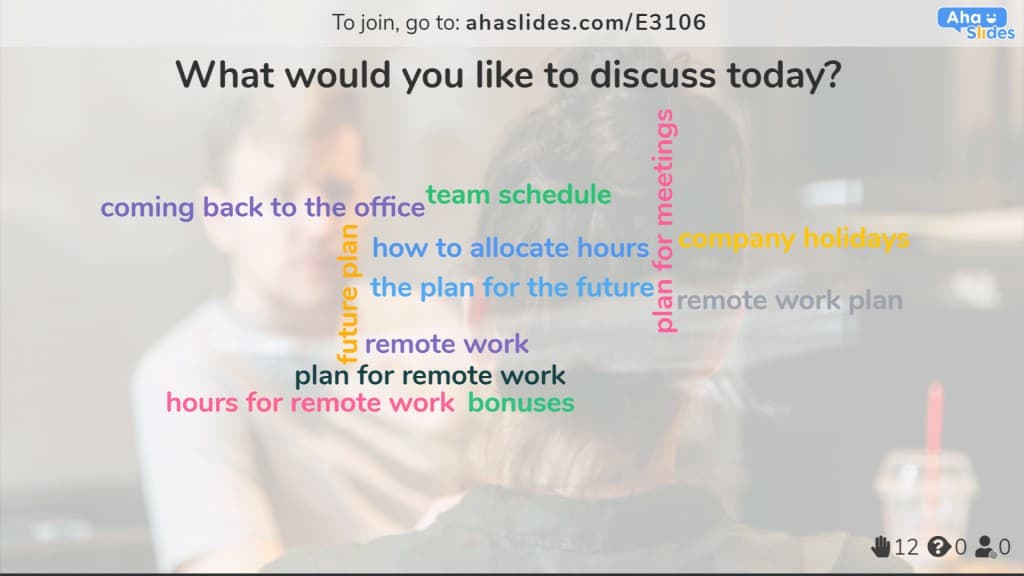
№ 2. Inkpx WordArt — бесплатные генераторы Word Art
Плюсы: Inkpx WordArt предлагает различную превосходную текстовую графику, которая может немедленно преобразовать ваш вводимый текст в визуальное искусство слова, и вы можете скачать его бесплатно в формате PNG. Если вы хотите создать тематические Word Art, такие как поздравительные открытки и приглашения на день рождения, в течение ограниченного времени, вы можете найти много доступных работ в его библиотеке. Его впечатляющие категории, основанные на стилях, довольно функциональны и удобны для вас, например, натуральные, животные, наложение, фрукты и многое другое, так что вы можете сэкономить время и усилия.
Минусы: функция дизайна карт предлагает 41 шрифт, но когда дело доходит до рисунка из одного слова, шрифты ограничены 7 стилями, поэтому вам довольно сложно создать более сложный шрифт.
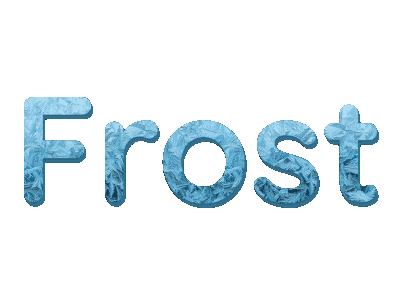
№3. Генератор облака слов Monkeylearn — Бесплатный генератор Word Art
Плюсы: Вы можете настроить Word Art в Word Cloud с помощью Генератор облака слов Monkeylearn гибко изменяя тематические фоны с белого и светлого на темный яркий. Кроме того, словесные шрифты ограничены 7 современными и чистыми стилями, поэтому вы не будете злоупотреблять цветами и шрифтами, что может привести к путанице для зрителей. Кроме того, он предоставляет новые возможности для обнаружения сентиментальных текстов и форматирования неструктурированного текста, такого как статьи, социальные сети и электронные письма… более привлекательные.
Минусы: Несмотря на то, что они могут распознавать пары слов или связанные фразы, если в разных фразах со слишком большим количеством слов есть повторяющиеся слова, повторяющееся слово может исчезнуть или быть отделенным. Вы также не можете изменить стиль шрифта каждого слова. Результат облака слов также отделен от экрана поля ввода текста, поэтому вам нужно снова открыть окно, и облако слов отображается снова и снова.
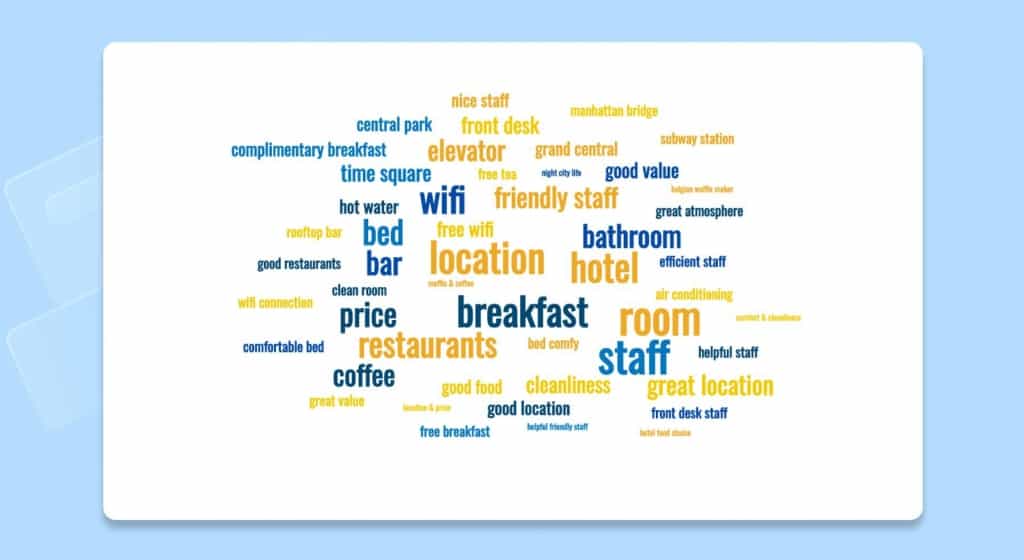
№ 4. WordArt.com — бесплатный генератор изображений Word Art
Плюсы: Цель WordArt.com заключается в том, чтобы помочь клиентам достичь наилучших результатов с легкостью, весельем и индивидуальной настройкой одновременно. Это бесплатный генератор Word Art, который подходит для новичков, которые ищут профессиональный Word Art за пару шагов. Самая выгодная функция — формировать облако слов так, как вам нравится. Существуют различные формы, которые вы можете редактировать и адаптировать в кратчайшие сроки.
Минусы: Вы можете загрузить образцы фотографий HQ перед покупкой. Их высокое качество используется для преобразования визуально рассчитанных изображений в реальные материалы, такие как наряды, чашки для кружек и многое другое, за которое нужно платить.

№ 5. Облака слов. com — Бесплатные генераторы Word Art
Плюсы: Очень похоже на функции WordArt.com, wordclouds.com также фокусируется на превращении скучных отдельных текстов и фраз в изобразительное искусство. Вы можете перейти в галерею, чтобы найти образцы и настроить их прямо на основной странице. Это так интересно, что есть сотни форм значков, букв и даже загруженных форм, чтобы вы могли создавать Word Cloud все, что вам нравится.
Минусы: если вы хотите найти интерактивную платформу Word Cloud для обучения, возможно, это не лучший вариант.
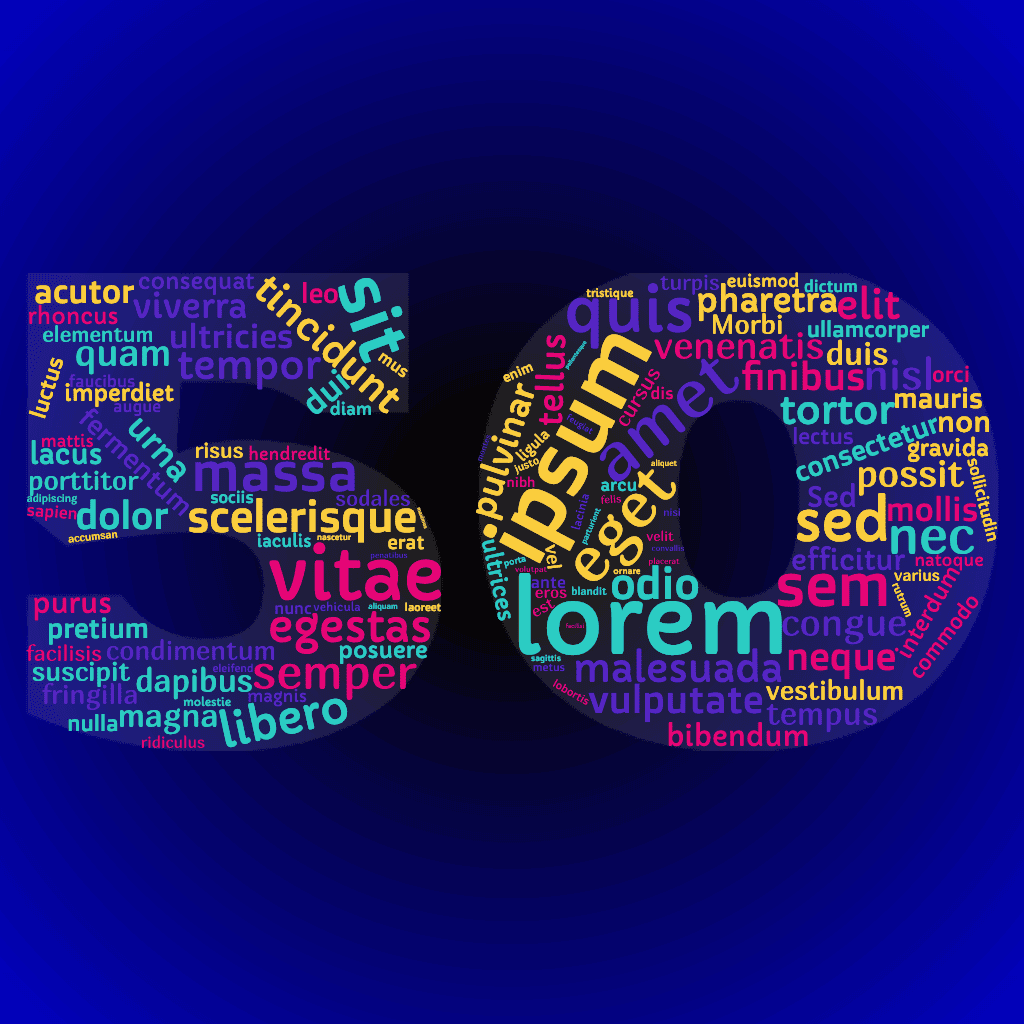
№ 6. TagCrowd — бесплатные генераторы Word Art
Плюсы: чтобы визуализировать частотность слов в любом текстовом источнике, таком как обычный текст, веб-URL или просмотр, вы можете использовать ТегТолпа. Основная функция сосредоточена на преобразовании текстов в элегантный и информативный формат, включая облако слов, текстовое облако или облако тегов. Вы можете проверить частоту появления текста и при необходимости исключить его. Кроме того, приложение поддерживает более 10 языков и автоматически группирует слова в кластеры.
Минусы: минимализм и эффективность являются целями TagCrowd, поэтому вы можете обнаружить, что Word Art довольно монохроматичен или скучен без множества форм, фона, шрифтов и стилей.
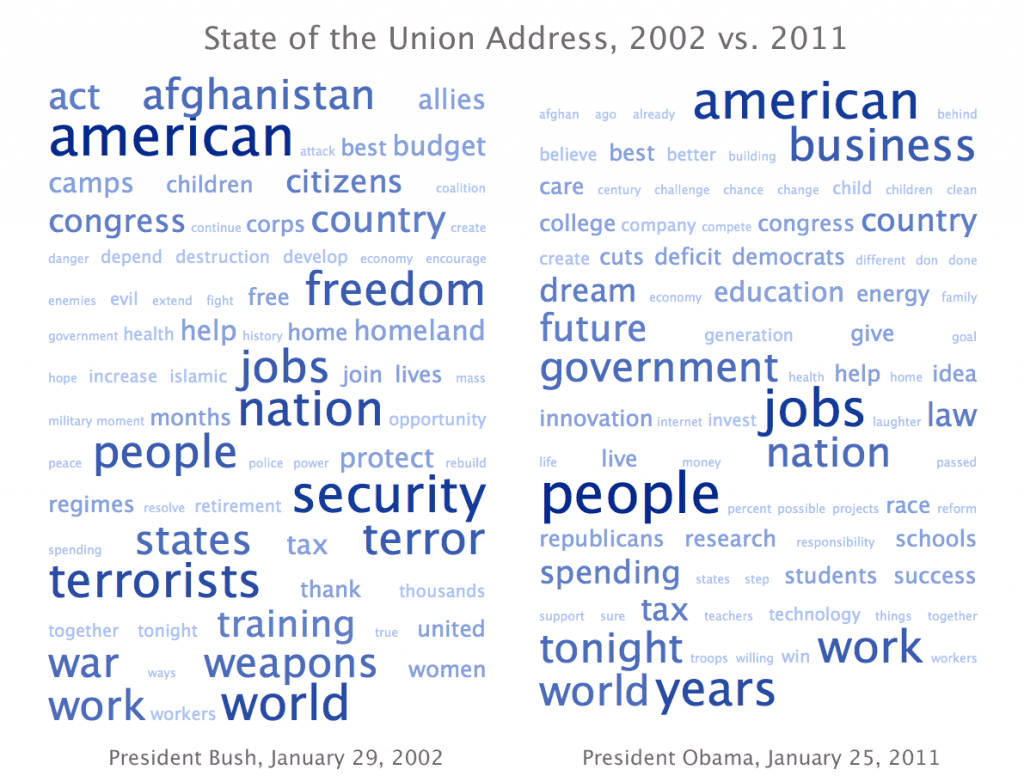
№ 7. Make WordArt.com — бесплатные генераторы Word Art
Плюсы: Еще один бесплатный генератор Word Art, который вы можете попробовать, это Сделать WordArt.com если вы знакомы со стилями Microsoft Word Art. Вы можете создавать простые объекты Word Art с редактируемыми шрифтами, цветами, позициями, размерами и фоном, чтобы печатать их на реальных вещах, таких как футболки. Он прост в использовании и не требует высокотехнологичных навыков.
Минусы: По сравнению с другими генераторами Free Word Art, перечисленными выше, он немного классический и простой и может быть не лучшим выбором для тех, кто любит модный стиль.

Выводы
Вы, наконец, определились со своими любимыми бесплатными генераторами словесных рисунков? Помните, что у каждого свои взгляды на Word Art и методы обучения. В зависимости от ваших мотивов и ресурсов вы можете выбрать лучшие бесплатные генераторы Word Art, которые помогут вам раскрыть свой потенциал и повысить производительность.
Теперь, когда вы четко определили свое восприятие различных генераторов Word Art, вы можете начать создавать свой собственный Word Art. Просто выполните несколько простых кликов, и ваш шедевр ждет вас, чтобы показать. Если вы хотите сочетать совместное изучение словарного запаса с Word Art, Генератор облаков слов AhaSlides является перспективной и выгодной платформой.
Давайте зарядимся энергией и расширим кругозор прямо сейчас с помощью удобного АгаСлайды особенности.